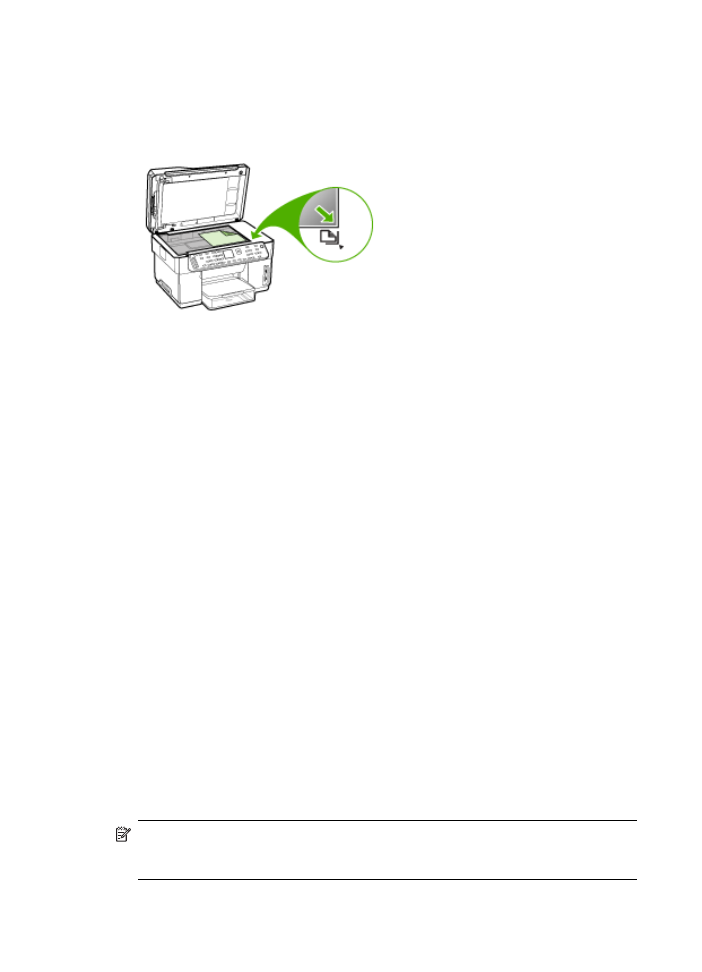
Drukowanie fotografii panoramicznych
Urządzenie umożliwia wybranie wielu zdjęć panoramicznych z karty pamięci lub
urządzenia magazynującego i wydrukowanie ich.
Uwaga
Urządzenie nie połączy wielu zdjęć w jedno panoramiczne zdjęcie, w tym
celu należy użyć innego programu użytkowego, np. oprogramowania HP
Photosmart.
Rozdział 7
68
Korzystanie z urządzeń pamięci (tylko niektóre modele)
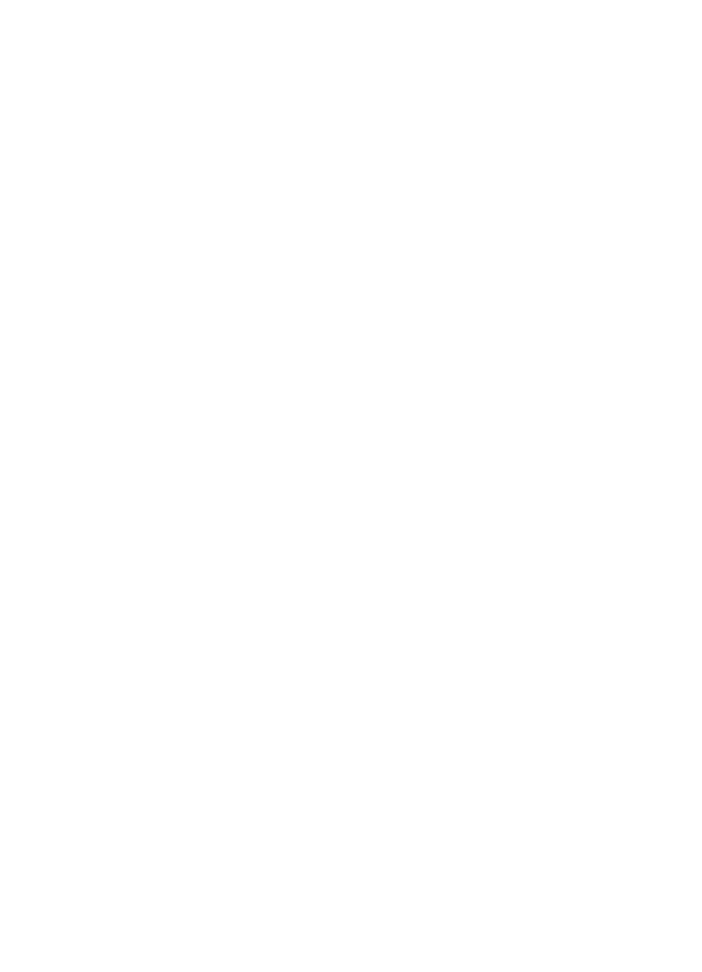
Drukowanie fotografii panoramicznej
1. Włóż kartę pamięci do odpowiedniego gniazda urządzenia lub podłącz urządzenie
magazynujące do przedniego portu USB.
2. Naciśnij przycisk Menu Zdjęcie.
Zostanie wyświetlone menu Photosmart Express. Domyślnie wyróżniona jest
opcja Przeglądanie & Drukowanie.
3. Naciśnij przycisk OK, aby wybrać opcję Przeglądanie & Drukowanie.
Po naciśnięciu przycisku OK na wyświetlaczu pojawi się ostatnie zdjęcie.
4. Naciskając przyciski strzałek przewiń zdjęcia z karty pamięci lub urządzenia
magazynującego.
5. Gdy pojawi się zdjęcie, które chcesz wydrukować, naciśnij przycisk OK.
Zostanie wyświetlone menu Drukowanie.
6. Naciskaj przyciski strzałek, aby wyróżnić opcję Projekty, a następnie naciśnij
przycisk OK.
Zostanie wyświetlone menu Projekty.
7. Naciskaj przyciski strzałek, aby wyróżnić opcję Wydruki panoramiczne,
a następnie naciśnij przycisk OK.
8. Po wyświetleniu monitu załaduj panoramiczny papier fotograficzny 10 x 30 cm do
zasobnika wejściowego, a następnie naciśnij przycisk OK.
Po naciśnięciu przycisku OK ponownie zostanie wyświetlone wybrane zdjęcie.
9. (Opcjonalnie) Zmień ustawienia drukowania lub wybierz dodatkowe zdjęcia do
wydrukowania.
Aby wydrukować więcej niż jedną kopię wybranego zdjęcia
a. Naciśnij przycisk OK, aby wyświetlić menu.
b. Naciskaj przyciski strzałek, aby wyróżnić opcję Liczba kopii, a następnie
naciśnij przycisk OK.
c. Naciskaj przyciski strzałek, aby zwiększyć lub zmniejszyć liczbę kopii,
a następnie naciśnij przycisk OK.
Aby edytować wybrane zdjęcie przed drukowaniem
a. Naciśnij przycisk OK, aby wyświetlić menu.
b. Naciskaj przyciski strzałek, aby wyróżnić opcję Edycja, a następnie naciśnij
przycisk OK.
Aby wybrać dodatkowe zdjęcia do drukowania
a. Naciskając przyciski strzałek przewiń zdjęcia z karty pamięci lub urządzenia
magazynującego.
b. Gdy pojawi się zdjęcie, które chcesz wydrukować, naciśnij przycisk OK.
c. Naciśnij przycisk OK, aby wybrać opcję Wybierz do drukowania.
d. Powtórz te kroki dla każdego zdjęcia, które chcesz wydrukować.
10. Po zmianie ustawień drukowania i wybraniu zdjęć, naciśnij przycisk OK, aby
wyświetlić menu wyboru.
Drukowanie zdjęć za pomocą panelu sterowania
69
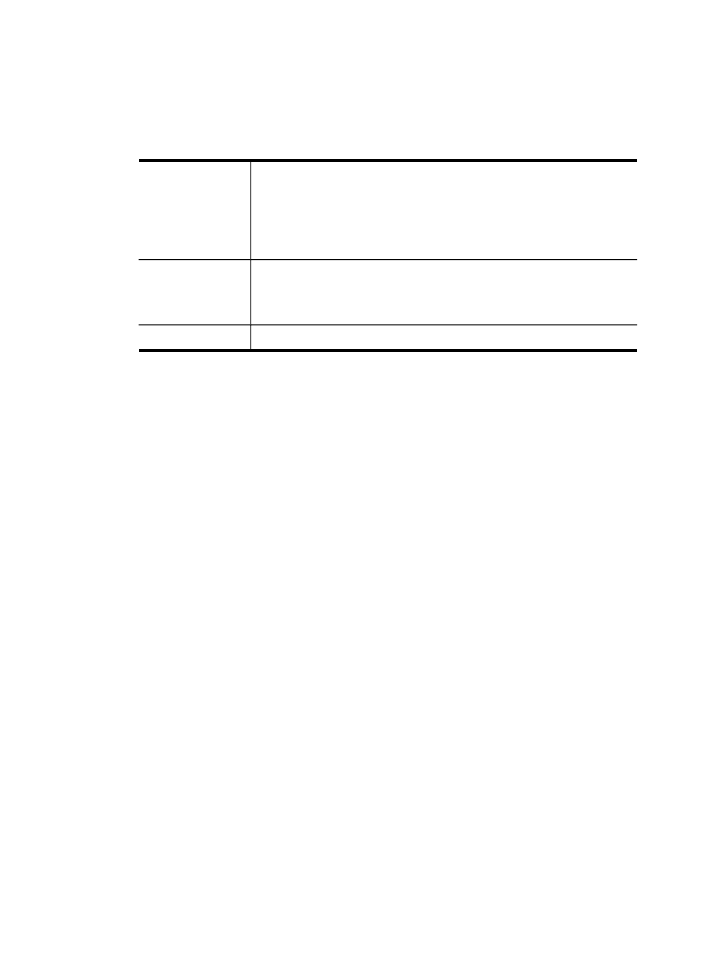
11. Naciskaj przyciski strzałek, aby wyróżnić opcję Wybieranie zostało wykonane,
a następnie naciśnij przycisk OK.
Pojawi się ekran Podsumowanie drukowania.
12. Naciskając przyciski strzałek wyróżnij jedną z następujących opcji, a następnie
naciśnij przycisk OK.
Opcje
drukowania
Umożliwia ręczne określenie rodzaju papieru przeznaczonego do
drukowania oraz czy na zdjęciu będzie wydrukowany znacznik
godziny i daty.
Domyślnym ustawieniem opcji Znacznik daty jest Wył.. Jeśli chcesz,
możesz zmienić to ustawienie domyślne za pomocą opcji Nowe ust.
domyślne.
Podgląd
wydruku (tylko
kolorowy
wyświetlacz)
Wyświetla podgląd strony, która zostanie wydrukowana. Umożliwia to
sprawdzenie ustawień przed drukowaniem i pozwala unikać
zmarnowania papieru i atramentu w przypadku potencjalnych błędów.
Drukuj teraz
Drukowanie zdjęć w wybranym rozmiarze i układzie.